10、选择图层1,执行菜单栏中的“滤镜”“模糊”“高斯模糊”命令,在弹出的高斯模糊对话框中设置半径为5.4像素,单击好,画面效果如图15所示。

11、分别对图层1和图层1副本执行“添加杂色”命令,参数同上,效果如图16所示。
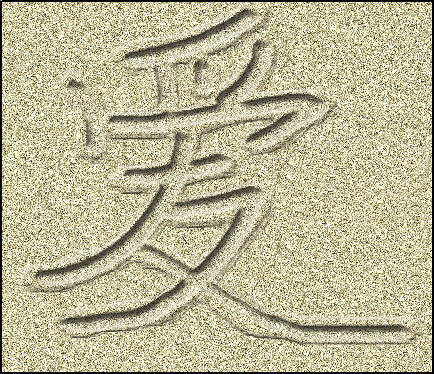
12、用曲线适当降低图层1的亮度,最终效果如图17所示。

手机版,更便捷!
时间:2017-01-06 浏览次数: 编辑:9upk
10、选择图层1,执行菜单栏中的“滤镜”“模糊”“高斯模糊”命令,在弹出的高斯模糊对话框中设置半径为5.4像素,单击好,画面效果如图15所示。

11、分别对图层1和图层1副本执行“添加杂色”命令,参数同上,效果如图16所示。
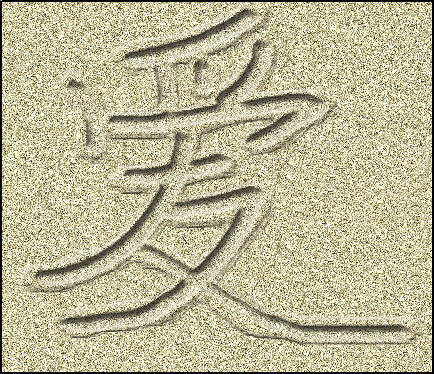
12、用曲线适当降低图层1的亮度,最终效果如图17所示。

标签: Photosop
上一篇:怎么用Photoshop调出人物图片个性的暗下一篇:如何用Photoshop调出梦幻金黄色的外景